
Αλλαγή του φόντου ενός σλάιντ στο Keynote στο iPhone
Μπορείτε να αλλάξετε το χρώμα ή την εικόνα φόντου μεμονωμένων σλάιντ σε μια παρουσίαση. Μπορείτε επίσης να χρησιμοποιήσετε ένα δυναμικό φόντο που χρησιμοποιεί ατμοσφαιρικές κινήσεις για προσθήκη κίνησης σε ένα σλάιντ.
Χρήση χρώματος, διαβάθμισης, ή εικόνας ως φόντου ενός σλάιντ
Μεταβείτε στην εφαρμογή Keynote
 σε iPhone.
σε iPhone.Ανοίξτε μια παρουσίαση.
Στον πλοηγό σλάιντ, αγγίξτε για να επιλέξετε ένα σλάιντ ή επιλέξτε πολλά σλάιντ.
Αν δεν μπορείτε να δείτε τον πλοηγό σλάιντ, πραγματοποιήστε σύγκλιση δαχτύλων στο σλάιντ για να κάνετε σμίκρυνση.
Αγγίξτε το
 και μετά αγγίξτε «Φόντο».
και μετά αγγίξτε «Φόντο».Επιλέξτε ένα από τα εξής:
Ένα χρώμα ή διαβάθμιση που έχει σχεδιαστεί ώστε να ταιριάζει με το θέμα: Αγγίξτε «Προεπιλογή», σαρώστε προς τα αριστερά ή προς τα δεξιά για να δείτε όλες τις επιλογές και μετά αγγίξτε ένα χρώμα.
Οποιοσδήποτε χρώμα: Αγγίξτε «Χρώμα», σαρώστε προς τα πάνω ή προς τα κάτω για να δείτε όλες τις επιλογές και μετά αγγίξτε ένα χρώμα. Για να δείτε σε προεπισκόπηση χρώματα στο σλάιντ, αγγίξτε παρατεταμένα ένα χρώμα και μετά σύρετε κατά μήκος του πλέγματος. Για κάθε προεπισκόπηση χρώματος εμφανίζεται μια ετικέτα χρώματος για να σας βοηθήσει να αναπαραγάγετε μια ακριβή αντιστοίχιση. Για να επιλέξετε ένα χρώμα, αφήστε το δάχτυλό σας.
Διαβαθμισμένο γέμισμα δύο χρωμάτων: Αγγίξτε «Διαβάθμιση», αγγίξτε «Χρώμα έναρξης» ή «Χρώμα τέλους» και μετά αγγίξτε ένα χρώμα. Για να αλλάξετε την κατεύθυνση διαβάθμισης, αγγίξτε «Αναστροφή χρώματος». Για να αλλάξετε τη γωνία διαβάθμισης, σύρετε το ρυθμιστικό «Γωνία».
Ένα χρώμα από οπουδήποτε αλλού στο σλάιντ: Αγγίξτε το
 στο πάνω μέρος του μενού και μετά αγγίξτε ένα χρώμα στο σλάιντ. Για να δείτε σε προεπισκόπηση τα χρώματα στο σλάιντ, αγγίξτε παρατεταμένα ένα χρώμα στο σλάιντ και μετά σύρετε κατά μήκος των άλλων χρωμάτων στο σλάιντ. Αφήστε το δάχτυλο για να επιλέξετε ένα χρώμα.
στο πάνω μέρος του μενού και μετά αγγίξτε ένα χρώμα στο σλάιντ. Για να δείτε σε προεπισκόπηση τα χρώματα στο σλάιντ, αγγίξτε παρατεταμένα ένα χρώμα στο σλάιντ και μετά σύρετε κατά μήκος των άλλων χρωμάτων στο σλάιντ. Αφήστε το δάχτυλο για να επιλέξετε ένα χρώμα.Μια εικόνα: Αγγίξτε «Εικόνα», αγγίξτε «Αλλαγή εικόνας» και μετά αγγίξτε μια φωτογραφία. Για να εισαγάγετε μια εικόνα από το iCloud ή μια άλλη υπηρεσία, αγγίξτε «Εισαγωγή από». Για να αλλάξετε τον τρόπο γεμίσματος του σλάιντ από την εικόνα, αγγίξτε μια επιλογή:
Αρχικό μέγεθος: Τοποθετεί την εικόνα χωρίς αλλαγή των αρχικών διαστάσεών της. Για αλλαγή μεγέθους της εικόνας, σύρετε το ρυθμιστικό «Κλιμάκωση».
Τέντωμα: Αλλάζει το μέγεθος της εικόνας ώστε να χωράει στις διαστάσεις του σλάιντ, κάτι που μπορεί να αλλάξει τις αναλογίες της εικόνας.
Παράθεση: Επαναλαμβάνει την εικόνα στο φόντο του σλάιντ. Για αλλαγή μεγέθους της εικόνας, σύρετε το ρυθμιστικό «Κλιμάκωση».
Αλλαγή κλίμακας για συμπλήρωση: Κάνει την εικόνα μεγαλύτερη ή μικρότερη ώστε να μην παραμένει κενός χώρος γύρω από αυτή.
Κλιμάκωση για προσαρμογή: Αλλάζει το μέγεθος της εικόνας ώστε να χωράει στις διαστάσεις του σλάιντ, αλλά διατηρεί τις αναλογίες της εικόνας.
Για να δημιουργήσετε μια εικόνα με χροιά, ενεργοποιήστε την επιλογή «Υπέρθεση χρώματος» και αγγίξτε «Γέμισμα» για να επιλέξετε ένα χρώμα χροιάς. Για να κάνετε τη χροιά περισσότερο ή λιγότερο διαφανή, σύρετε το ρυθμιστικό «Αδιαφάνεια».
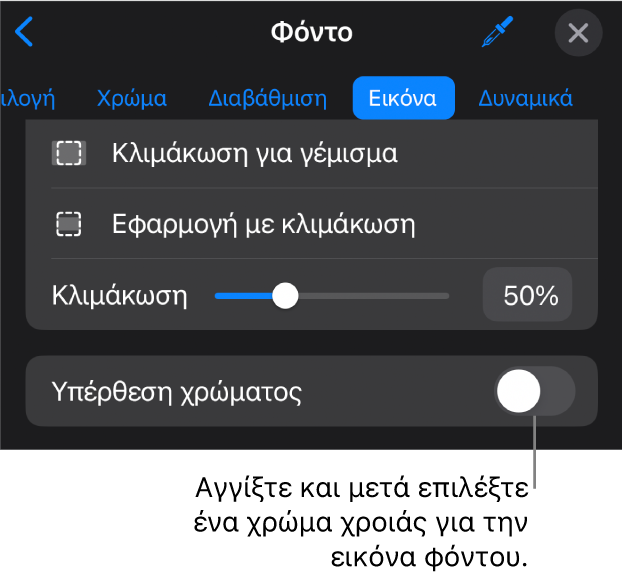
Αγγίξτε το
 για κλείσιμο των στοιχείων ελέγχου.
για κλείσιμο των στοιχείων ελέγχου.
Χρήση δυναμικού φόντου που μετακινείται
Τα δυναμικά φόντα είναι κινήσεις που δημιουργούνται διαδικαστικά και προσθέτουν κίνηση στα σλάιντ χωρίς να αυξάνουν σε σημαντικό βαθμό το μέγεθος του αρχείου Keynote. Υπάρχουν πολλά προκαθορισμένα στιλ δυναμικού φόντου που μπορείτε να επιλέξετε και να προσαρμόσετε. Αν χρησιμοποιείτε το ίδιο στιλ δυναμικού φόντου σε περισσότερα από ένα διαδοχικά σλάιντ, η κίνηση αναπαράγεται απρόσκοπτα όταν αλλάζετε σλάιντ.
Συμβουλή: Χρησιμοποιήστε τη μετάβαση σλάιντ «Μαγική κίνηση» για απρόσκοπτη μετακίνηση μεταξύ των σλάιντ που χρησιμοποιούν το ίδιο στιλ δυναμικού φόντου αλλά με διαφορετικές ρυθμίσεις εμφάνισης.
Μεταβείτε στην εφαρμογή Keynote
 σε iPhone.
σε iPhone.Ανοίξτε μια παρουσίαση.
Στον πλοηγό σλάιντ, αγγίξτε για να επιλέξετε το σλάιντ ή επιλέξτε πολλά σλάιντ τα οποία θέλετε να επεξεργαστείτε.
Αν δεν μπορείτε να δείτε τον πλοηγό σλάιντ, πραγματοποιήστε σύγκλιση δαχτύλων στο σλάιντ για να κάνετε σμίκρυνση.
Για να προσθέσετε ένα δυναμικό φόντο στα επιλεγμένα σλάιντ, αγγίξτε το
 στη γραμμή εργαλείων, και μετά αγγίξτε «Φόντο». Αγγίξτε «Δυναμικό» στο πάνω μέρος του μενού, και μετά αγγίξτε το στιλ δυναμικού φόντου που θέλετε να χρησιμοποιήσετε. Σαρώστε προς τα αριστερά ή προς τα δεξιά για εμφάνιση περισσότερων στιλ.
στη γραμμή εργαλείων, και μετά αγγίξτε «Φόντο». Αγγίξτε «Δυναμικό» στο πάνω μέρος του μενού, και μετά αγγίξτε το στιλ δυναμικού φόντου που θέλετε να χρησιμοποιήσετε. Σαρώστε προς τα αριστερά ή προς τα δεξιά για εμφάνιση περισσότερων στιλ.Κάντε ένα από τα εξής:
Επιλογή διαφορετικού δυναμικού φόντου: Αγγίξτε ένα άλλο στιλ από τις μικρογραφίες κοντά στο πάνω μέρος του μενού «Φόντο».
Παύση του δυναμικού φόντου ενώ εργάζεστε: Απενεργοποιήστε την «Προεπισκόπηση κίνησης». Το δυναμικό φόντο εξακολουθεί να μετακινείται όταν αναπαράγετε την παρουσίαση.
Αλλαγή του χρώματος του δυναμικού φόντου: Αγγίξτε το κουμπί «Χρώματα» στο μενού «Φόντο». Αγγίξτε ένα από τα κουμπιά χρώματος και μετά επιλέξτε ένα χρώμα.
Για να δείτε γρήγορα σε προεπισκόπηση πώς μοιάζουν τα διαφορετικά χρώματα στο σλάιντ, αγγίξτε παρατεταμένα ένα χρώμα και μετά σύρετε κατά μήκος του πλέγματος για να δείτε άλλα χρώματα. Αφήστε το δάχτυλο για να επιλέξετε ένα χρώμα.
Προσαρμογή ενός στιλ δυναμικού φόντου: Κάθε στιλ δυναμικού φόντου έχει τις δικές του μοναδικές επιλογές κίνησης και εμφάνισης που μπορείτε να αλλάξετε. Για να προσαρμόσετε αυτές τις επιλογές, όπως την ταχύτητα του δυναμικού φόντου, την απόσταση μεταξύ των κυμάτων, ή το πόσο θολό εμφανίζεται το φόντο, χρησιμοποιήστε τα στοιχεία ελέγχου στο κάτω μέρος του μενού.
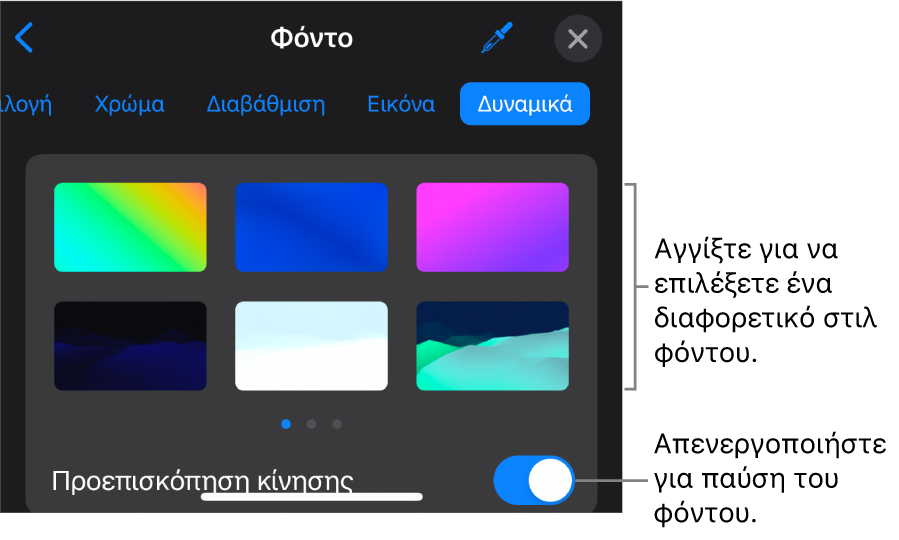
Αγγίξτε το
 για κλείσιμο των στοιχείων ελέγχου.
για κλείσιμο των στοιχείων ελέγχου.
Όταν αλλάζετε το φόντο μιας διάταξης σλάιντ, η αλλαγή εφαρμόζεται σε κάθε σλάιντ που χρησιμοποιεί αυτήν τη διάταξη.